HƯỚNG DẪN THẨM TRA FILE PHẦN MỀM Dự toán biểu ngang
Các bước thực hiện thẩm tra hồ sơ từ một file của phần mềm Dự toán biểu ngang
Giao diện file Excel của phần mềm Dự toán biểu ngang
![[IMG]](/image.php?url=https://lh4.googleusercontent.com/-dyaG5cDBwGk/VH5vCuMLfVI/AAAAAAAACGg/CyUel6stXb8/w1038-h553-no/15.jpg&width=565&height=0)
Bước 1:
Chọn kiểu Dự toán cần thực hiện thẩm tra
![[IMG]](/image.php?url=https://lh3.googleusercontent.com/-SFKbgEGu2Us/VH5uzKCS6FI/AAAAAAAACFs/7mMyUGqk62M/w905-h335-no/1.jpg&width=565&height=0)
Chọn Tính năng “Chuyển đổi dữ liệu thẩm tra”
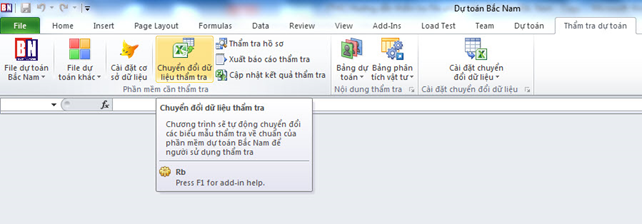
Theo đường dẫn tìm tới file cần thẩm tra và chọn “Open”
![[IMG]](/image.php?url=https://lh6.googleusercontent.com/-TIjWOKoSQww/VH5vD9XcbFI/AAAAAAAACGk/zKYkixW_vG8/w683-h480-no/2.jpg&width=565&height=0)

Bước 3:
Giao diện sau khi chuyển đổi
Chọn cơ sở dữ liệu của tỉnh cần thẩm tra hồ sơ
![[IMG]](/image.php?url=https://lh3.googleusercontent.com/-kuNo_kHayn8/VH5vFGXDfXI/AAAAAAAACGs/_-A1CwSth2E/w865-h553-no/3.jpg&width=565&height=0)
Bước 4:
√ Tại bảng “Dự toán” thiết lập nội dung cần thẩm tra
+ Chọn tính năng “thẩm tra hồ sơ”
Ngoài ra còn có thể chọn các tính năng thẩm tra bằng thao tác “click chuột phải” chọn tính năng
![[IMG]](/image.php?url=https://lh3.googleusercontent.com/-xj-a_EDdlWs/VH5vNpLudrI/AAAAAAAACHE/mK__X2AwyLs/w1038-h553-no/6.jpg&width=565&height=0)
Bước 5:
Nếu muốn xuất ra bảng để xem, thì chọn tính năng “Xuất báo cáo thẩm tra” sẽ xuất ra các công tác bị sai khi “thẩm tra hồ sơ”.
![[IMG]](/image.php?url=https://lh3.googleusercontent.com/-V3W80jewKwU/VH5vP917uQI/AAAAAAAACHM/P8R4HsIK5kE/w1044-h497-no/7.jpg&width=565&height=0)
Bước 6:
Để hồ sơ đúng, thì phần mềm hỗ trợ cho mình luôn, thao tác thực hiện như sau:
Chọn tính năng “ Cập nhật kết quả thẩm tra ”
Tại bảng hiện ra, tùy chọn những nội dung cần cập nhật
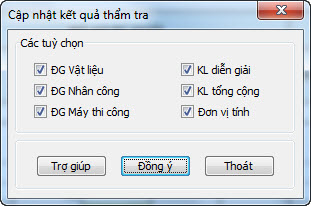
Khi đó các công việc bị sai lệch sẽ được cập nhật lại đúng theo tùy chọn.
![[IMG]](/image.php?url=https://lh3.googleusercontent.com/-ffVSEES6jf4/VH5vSUpryMI/AAAAAAAACHU/jGz0-X6Ooq8/w1038-h553-no/8.jpg&width=565&height=0)
+ Chọn tính năng “thẩm tra hồ sơ” tại bảng “Thamtra_VL” sẽ thẩm tra các công tác bị sai về hao phí, tên, đơn vị… trong hồ sơ
![[IMG]](/image.php?url=https://lh3.googleusercontent.com/-UESp12QiHWg/VH5vUkeQxwI/AAAAAAAACHw/N3q7Lew0Kzw/w1038-h553-no/9.jpg&width=565&height=0)
Tính năng “Xuất báo cáo thẩm tra”
![[IMG]](/image.php?url=https://lh5.googleusercontent.com/-kNgyQRfWjDI/VH5u0fuCQBI/AAAAAAAACF0/YbkxZVD9dqo/w952-h523-no/10.jpg&width=565&height=0)
![[IMG]](/image.php?url=https://lh3.googleusercontent.com/-2VEj68PMXls/VH5u2hnYAsI/AAAAAAAACF8/LG5sb2xmQKE/w1038-h553-no/11.jpg&width=565&height=0)
![[IMG]](/image.php?url=https://lh3.googleusercontent.com/-lENcRPG1aro/VH5u6yl2M7I/AAAAAAAACGE/niw9pKl-dK0/w881-h526-no/12.jpg&width=565&height=0)
+ Chọn tính năng “thẩm tra hồ sơ” tại bảng “Thamtra_MTC” sẽ thẩm tra các công tác bị sai về hao phí, tên, đơn vị… trong hồ sơ
![[IMG]](/image.php?url=https://lh4.googleusercontent.com/-v9uwJM05WJQ/VH5u-APdv1I/AAAAAAAACGM/REeWYQE1RD4/w1038-h553-no/13.jpg&width=565&height=0)
![[IMG]](/image.php?url=https://lh5.googleusercontent.com/-I_ziN9ZSMD8/VH5u_c35_JI/AAAAAAAACGU/ykXcD0JKr5s/w872-h525-no/14.jpg&width=565&height=0)
